Vous avez parfois besoin de convertir l'intégralité d'un PDF avec tout son texte et ses images. Avant de convertir un fichier, il faut que vous trouviez un outil vous permettant de préserver le format de vos images PDF une fois qu'elles auront été converties. Il existe de nombreux convertisseurs PDF disponibles sur Internet qui vous permettront d'accomplir cette tâche mais seulement peu d'entre eux fourniront une bonne qualité d‘images tout en préservant le formatage et taille. D'autres convertisseurs ont des annonces publicitaires incorporées ou viennent avec tout un tas de programmes tiers indésirables. Dans cet article, nous vous présenterons PDFelement pour convertir facilement des PDF en images.
 100% sécurité garantie
100% sécurité garantie  100% sécurité garantie
100% sécurité garantie  100% sécurité garantie
100% sécurité garantie Comment convertir un PDF en image
Étape 1. Importer un/des fichier(s) PDF
Lancez PDFelement sur votre ordinateur et cliquez sur « Ouvrir » pour importer le PDF que vous voulez convertir. Vous pouvez aussi faire un clic droit sur le fichier PDF et sélectionner « Ouvrir avec > Wondershare PDFelement ».

Étape 2. Modifier le fichier PDF (Facultatif)
Si vous voulez effectuer certaines modifications sur votre fichier PDF avant de le convertir, allez dans l'onglet « Modifier » afin de voir les différentes options vous permettant d'éditer le texte et les images de votre document. Si vous voulez ajouter un nouveau texte ou insérer une nouvelle image sur votre PDF, cliquez sur le bouton « Ajouter du texte » ou « Ajouter une image » que vous pouvez trouver sous l'onglet « Modifier ».
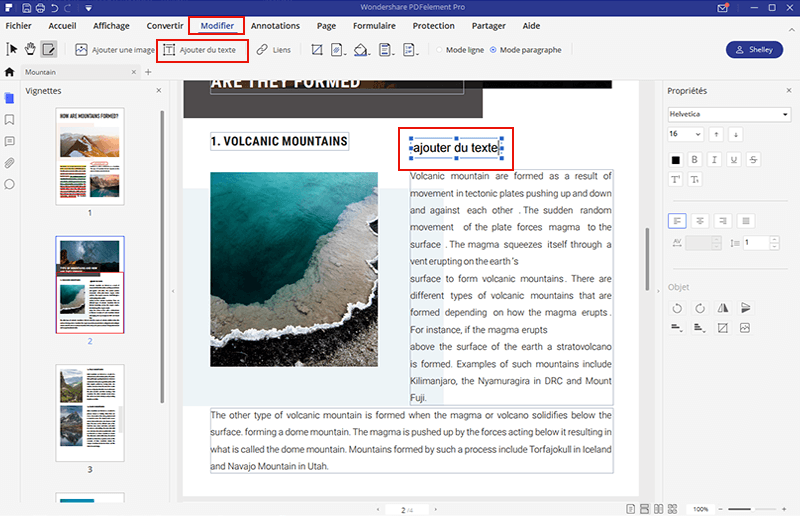
 100% sécurité garantie
100% sécurité garantie  100% sécurité garantie
100% sécurité garantie  100% sécurité garantie
100% sécurité garantie Étape 3. Convertir un PDF en image
Cliquez sur le bouton « En d'autres formats > Convertir vers Image » que vous pouvez trouver sous l'onglet « Accueil » de PDFelement. Ceci ouvrira une autre fenêtre à partir de laquelle vous pourrez ajouter d'autres fichiers dans le programme si nécessaire. Sélectionnez le format de sortie du fichier converti, indiquez les pages que vous voulez convertir et définissez l'emplacement de sortie de votre fichier. Cliquez sur « Convertir » afin de démarrer le processus de conversion.
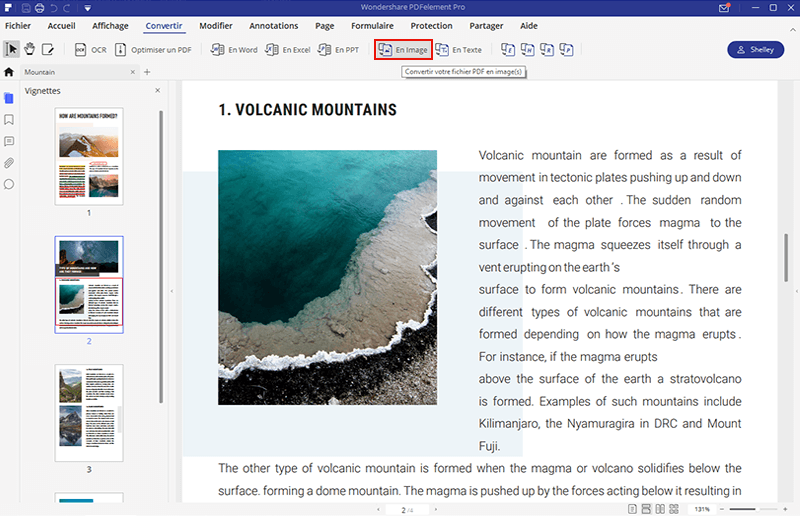
Plus de raisons pour choisir PDFelement
PDFelement dispose d'une interface très simple et conviviale vous permettant de convertir ou éditer des fichiers PDF sur Windows ou Mac OS X. PDFelement n'est pas seulement un convertisseur car il vous permet aussi d'effectuer toutes les opérations inimaginables avec vos fichiers PDF. Vous pouvez facilement créer un document PDF, éditer le texte ou les images d'un PDF et les sauvegarder / convertir dans de nombreux formats de fichiers parmi tous ceux supportés par le programme. Lorsque vous convertissez des PDF en images, la qualité des images sera préservée et le formatage original du fichier PDF sera aussi conservé.
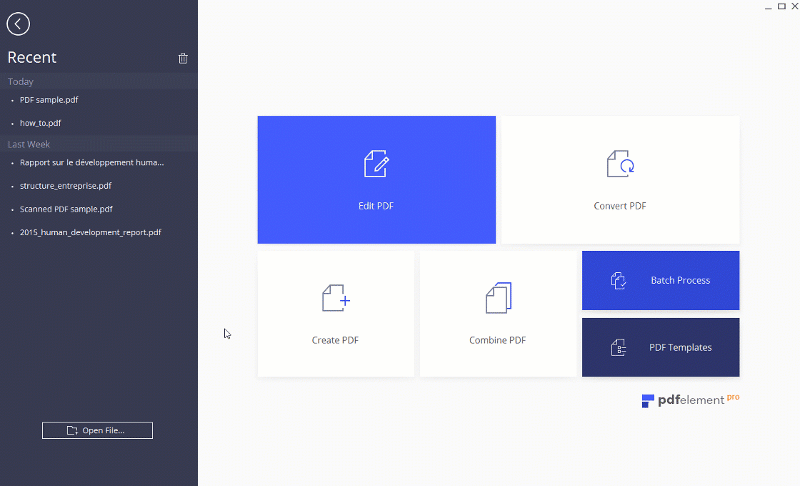
En plus de la conversion, PDFelement vous permet aussi de créer, remplir et signer des formulaires PDF ainsi que d'envoyer vos fichiers à d'autres personnes directement via l'application. Lorsque vous créez des formulaires PDF, vous pouvez utiliser un modèle gratuit parmi ceux proposés ou vous pouvez créer votre propre formulaire en utilisant les nombreux outils proposés par PDFelement. De plus, son plug-in OCR vous permettra de reconnaître le texte et les images de vos fichiers PDF scannés afin de les convertir en fichiers éditables.
Autre des convertisseurs de fichiers PDF en image
1. Nuance Power PDF Advanced
Power PDF est un excellent logiciel qui vous permet de convertir, éditer, manipuler et protéger vos fichiers PDF. De plus, vous pourrez les convertir en images, en document Word ainsi que d'autres formats Office. Le logiciel est compatible avec Windows et Mac. Il dispose d'une interface facile à prendre en main et il peut même convertir vos documents scannés. De plus, vous pourrez combiner plusieurs documents en un seul PDF. Il dispose d'outils d'édition comme la machine à écrire qui vous permet d'ajouter du texte sur vos documents. Il a aussi des outils vous permettant de supprimer du texte ou protéger vos fichiers avec des mots de passe.

2. Nitro Pro
Nitro Pro permet de convertir des fichiers PDF en images, textes, documents Word ainsi que de nombreux autres formats. Cependant, il ne supporte pas la conversion au format ePUB. Son correcteur d'orthographe supporte 12 langues différentes et vous pourrez signer facilement vos documents. L'un des atouts principal de ce programme est qu'il vous permet d'éditer une partie d'une image en seulement quelques clics, par exemple en divisant un graphique ou en agrandissant une image. Vous pouvez aussi protéger vos fichiers avec des mots de passe afin d'en limiter l'accès à des utilisateurs non autorisés.

3. Wondershare PDF Converter Pro
Wondershare PDF Converter Pro est compatible avec Windows et Mac. De plus, il permet de convertir vos fichiers PDF dans de nombreux formats divers en utilisant des commandes simples. Il supporte différents formats de fichiers comme les formats Excel, images, PowerPoint, HTML, ePUB, Word, etc. L'outil supporte même la conversion de fichiers protégés par des mots de passe. Il convertit des fichiers à une vitesse très rapide et la qualité de vos documents n'est jamais compromise. En plus, cet outil supporte la combinaison de différents fichiers en un seul PDF.
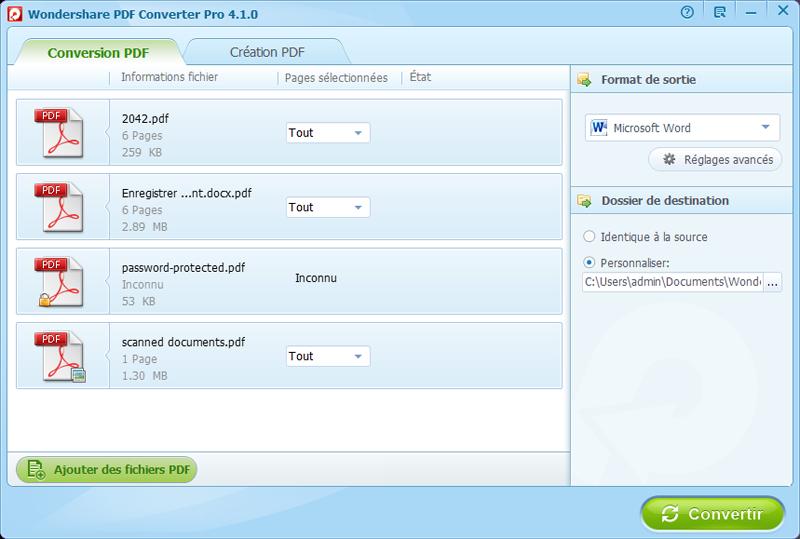
Avantages :
- Il dispose d'une interface conviviale avec des menus et des boutons facilement identifiables, vous permettant ainsi d'optimiser votre utilisation via des commandes simples.
- Il supporte la conversion partielle, ce qui permet aux utilisateurs de sélectionner seulement certaines pages à convertir s'ils ne souhaitent pas convertir l'intégralité d'un document.
- Lors de la conversion, il préserve le format et la mise en page de vos documents originaux ainsi que la qualité.
- C'est un outil fortement personnalisable et adapté pour tout type d'activité.
- Le logiciel supporte la conversion de fichiers par lots tout en convertissant vos fichiers à une grande vitesse.
- L'outil supporte la combinaison de fichiers de formats différents en un seul PDF.
Convertir Excel
-
Excel en PDF
- Excel en PDF Paysage
- Excel vers PDF Ajuster à la page
- Multiples Excel vers PDF
- Excel vers PDF sans perdre le formatage
- XLSB vers PDF
- Convert Excel en PDF
- Excel au format PDF hors ligne
- Convertir XLSM en PDF
- XLSM vers XLSX/XLS
- XLSB vers PDF
- Excel vers PDF en ligne
- Convertisseur Excel vers PDF en ligne
- Convertir XLSX en PDF
- Convertisseur XLS en PDF
- Enregistrer Excel en PDF
- Exporter Excel en PDF
- Transformer Excel en PDF
-
PDF en Excel
-
Convertisseur Excel
-
Ajouter un PDF à Excel
-
Convert en Excel
 100% sécurité garantie
100% sécurité garantie



